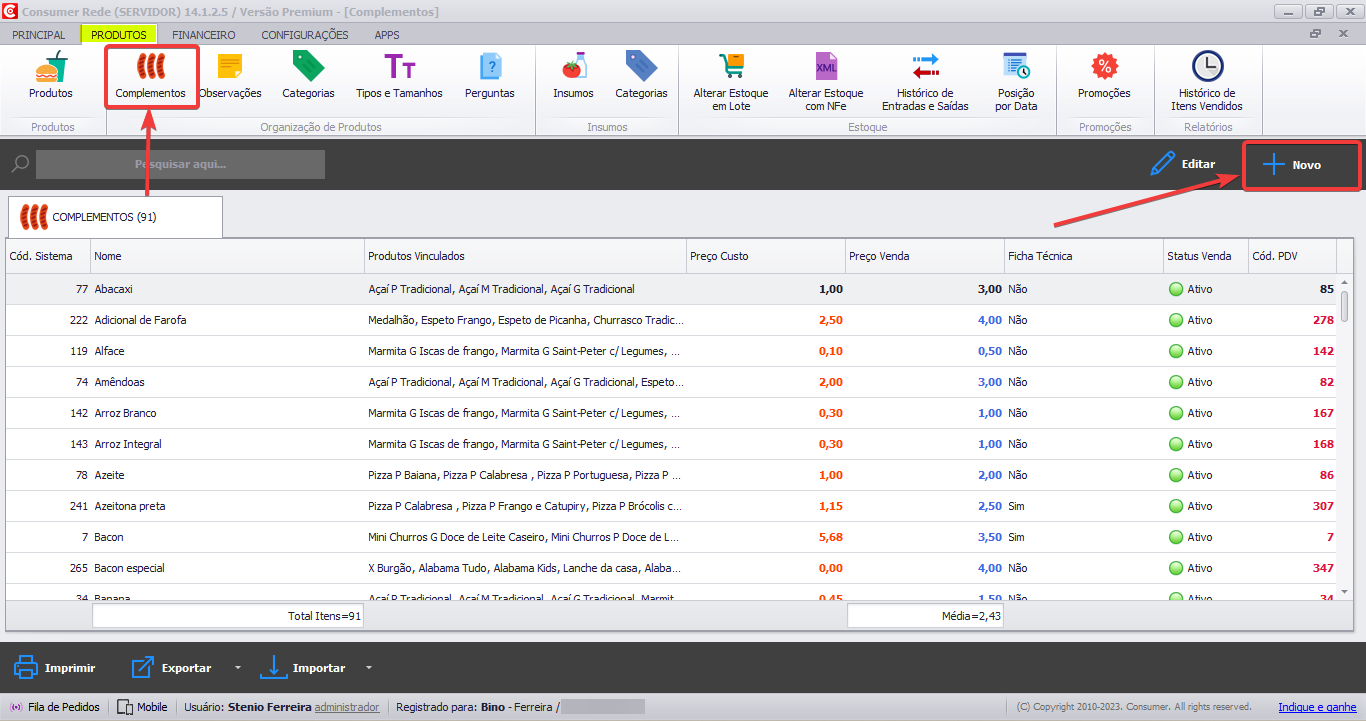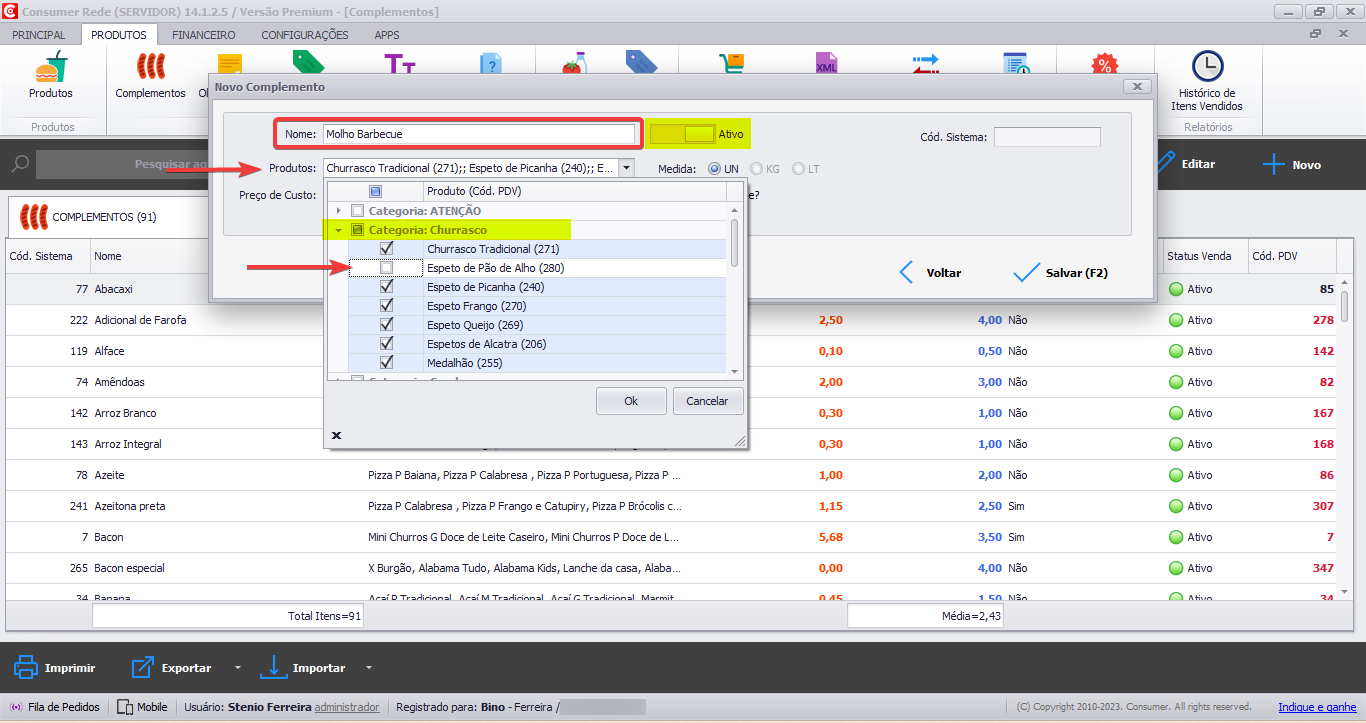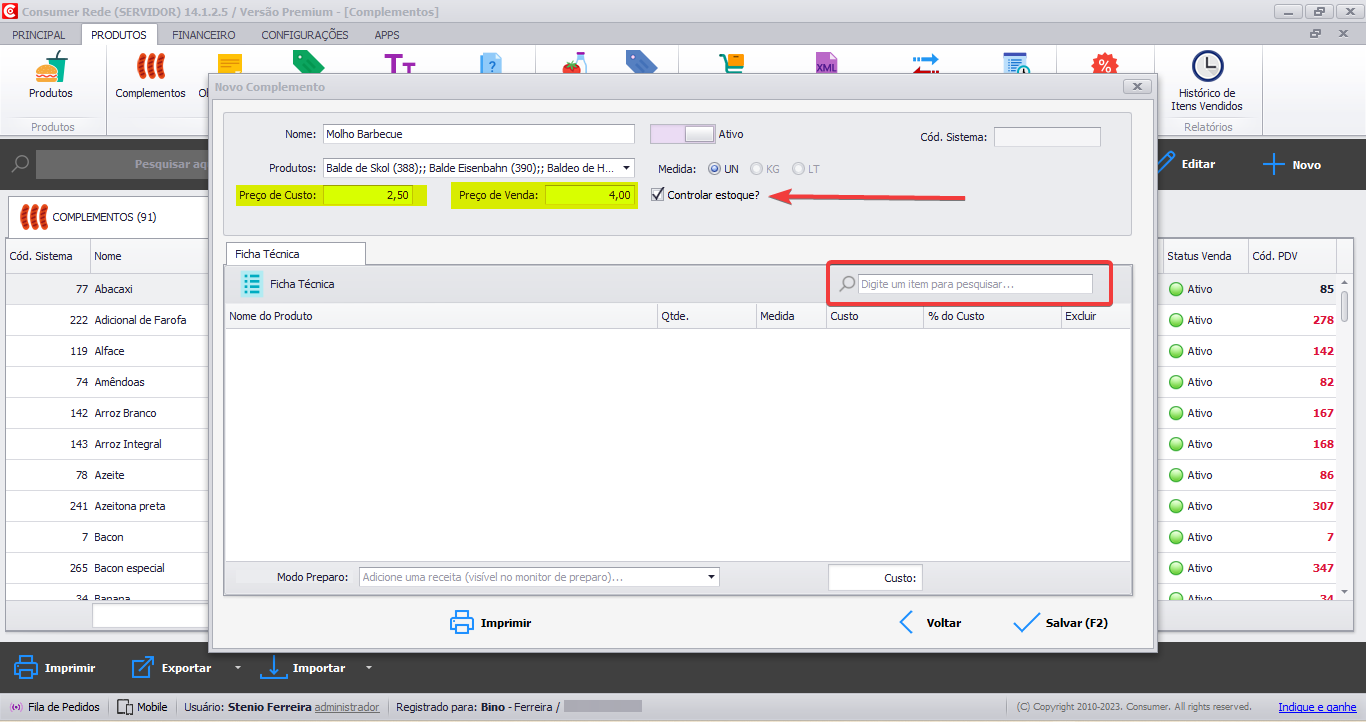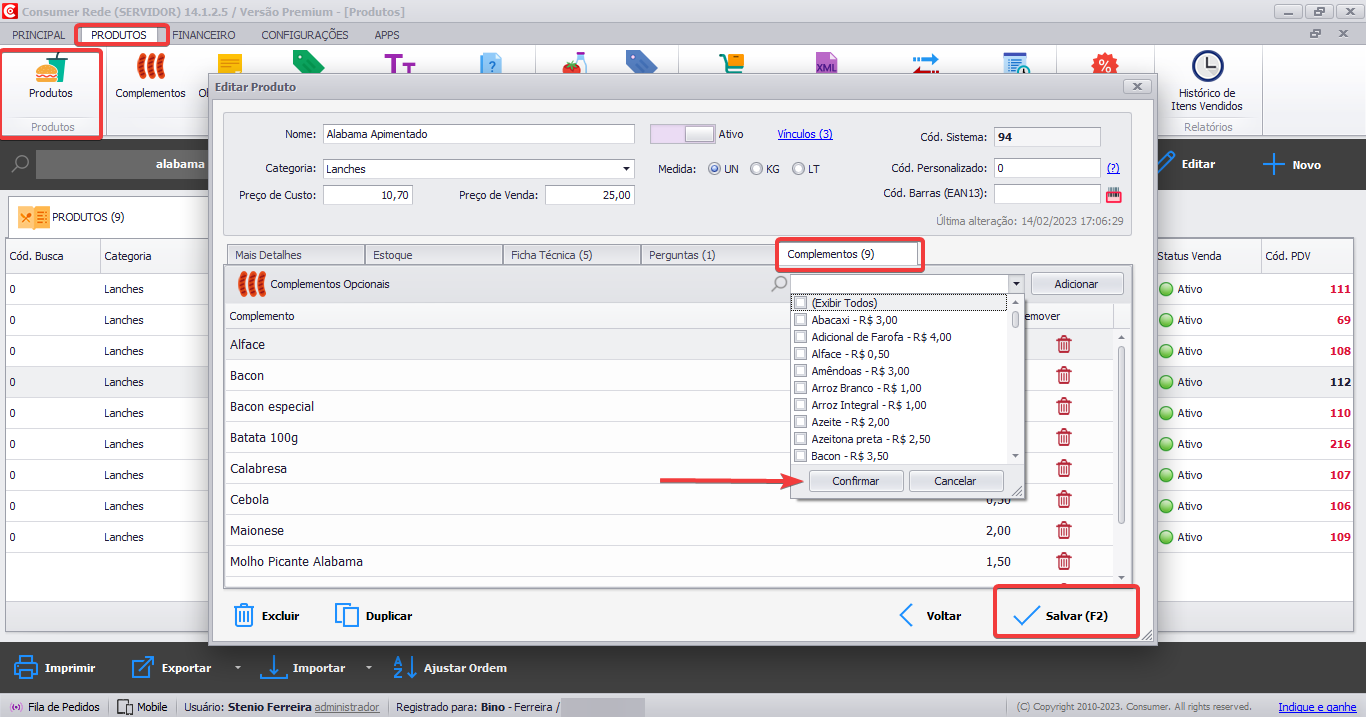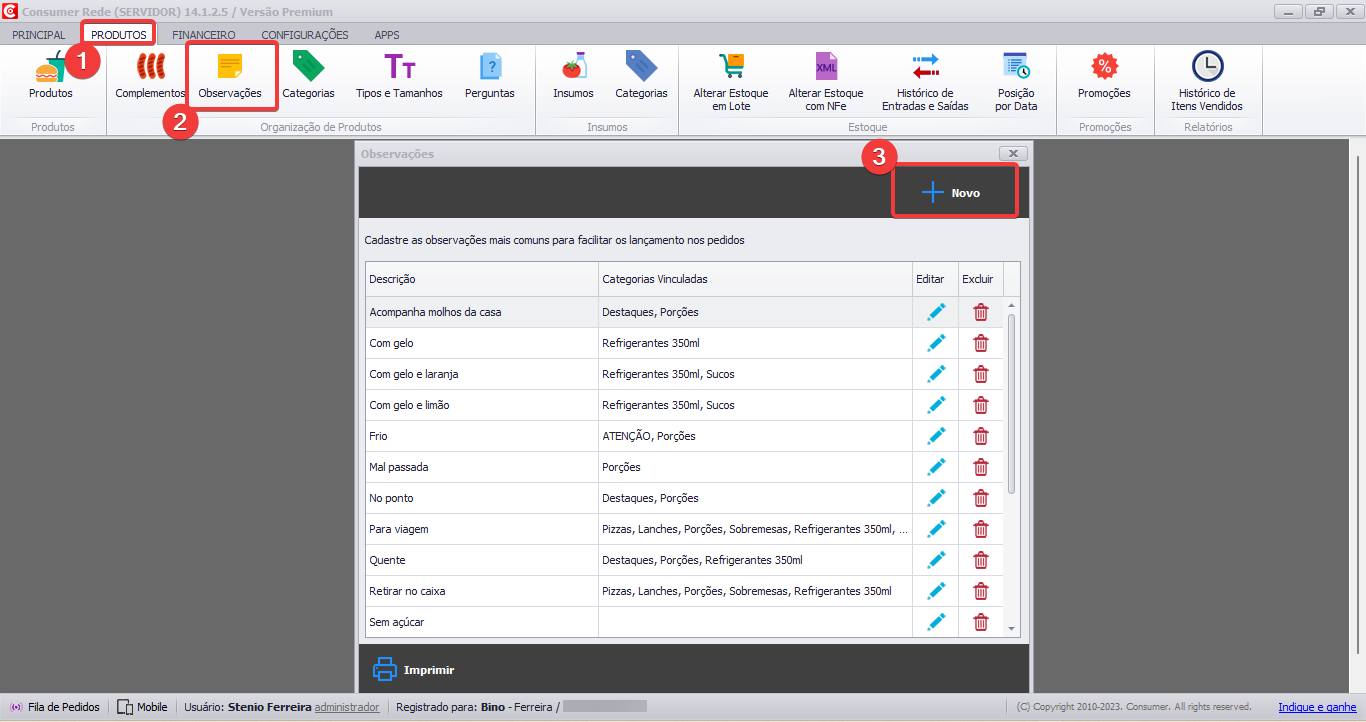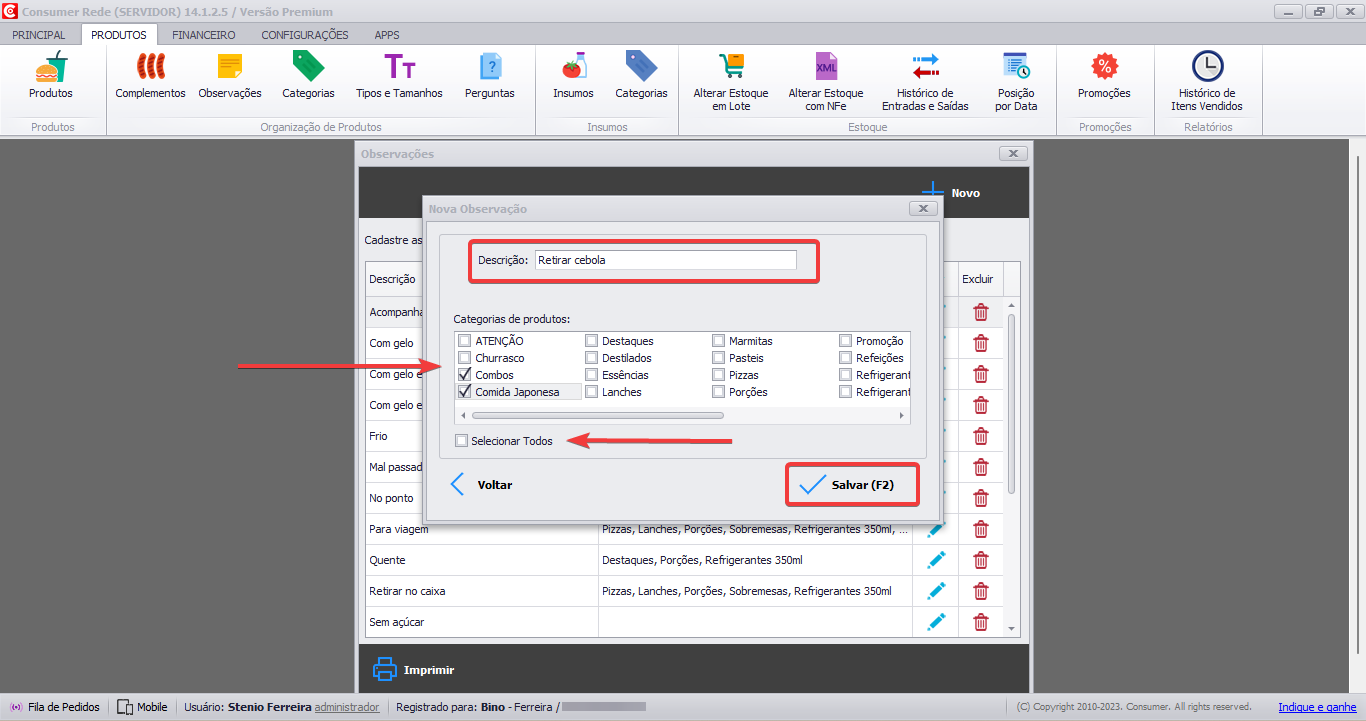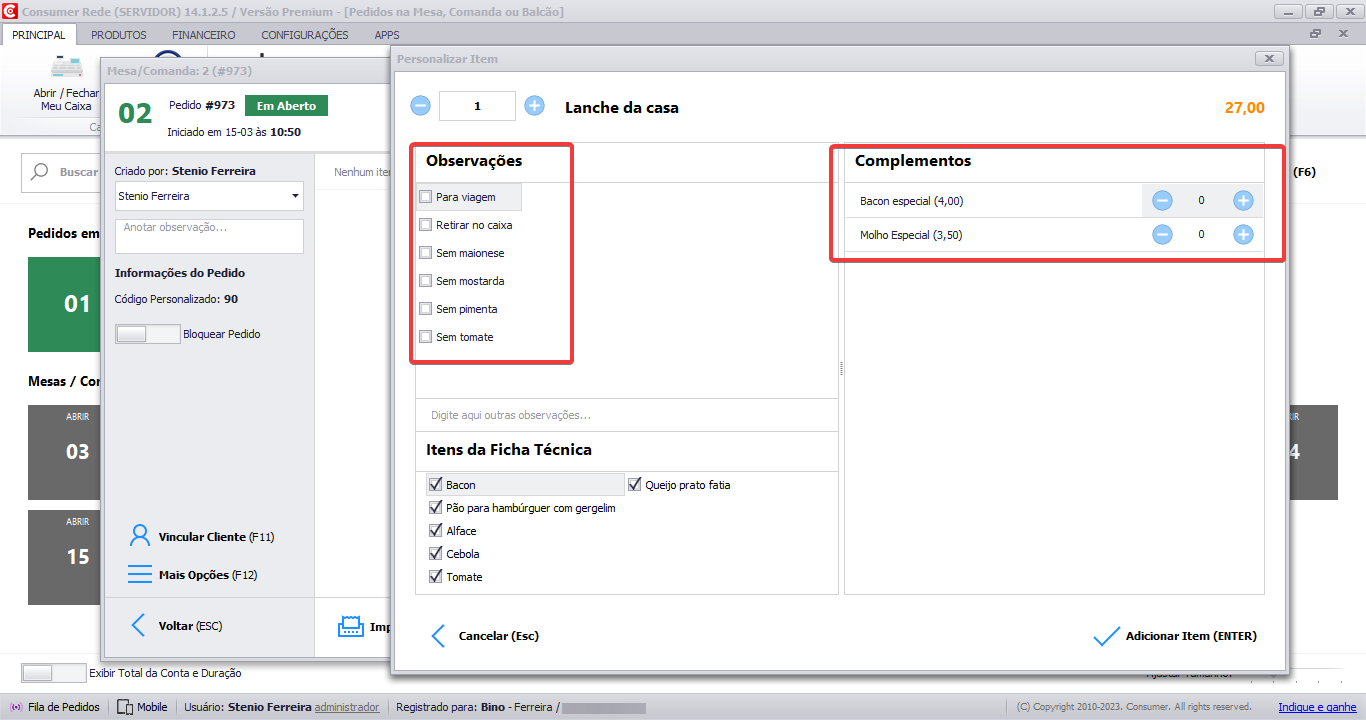Vídeo
Introdução
Além da criação dos produtos, é importante ter em seu cardápio itens adicionais para que o cliente possa complementar seu pedido, personalizando o produto e fazendo com que seu estabelecimento tenha um aumento no ticket médio.
E para este cenário é possível criar os mais variados complementos que podem ser utilizados tanto para vendas, quanto para personalização de pedidos onde o cliente monta seu próprio produto, veja a seguir como é fácil criar seus complementos.
Também é possível criar observações, que ajudarão na montagem do produto no momento da venda, com informações úteis que facilitarão a venda.
Criando os complementos no Consumer
Após criar seu cardápio, identifique na aba de Produtos, o ícone Complementos, dentro deste local, no canto superior direito da tela clique no botão Novo:
Será aberto o campo para iniciar a criação, inserindo o nome do item, é possível pausar o complemento, no campo Produtos, você consegue selecionar de uma vez só uma categoria toda onde este complemento será inserido, caso você não queira que algum item da categoria selecionada apresente este complemento, é só abrir a categoria e desmarca-lo:
A partir de então, configure os preços de custo e venda, caso queira controlar o estoque para que seja descontado a quantidade vendida deste complemento selecione a opção Controlar Estoque, e insira o Insumo relacionado ao item, após isso é só salvar:
Outra forma de vincular o complemento ao produto, é indo diretamente aos produtos, abrindo os itens, e na aba complementos buscar pelo nome e ir adicionando um a um, isso deve ser feito em todos os produtos.
Criando as observações
As observações serão utilizadas para vendas no local, lançadas diretamente dentro do Consumer Desktop ou Comanda Mobile, com informações úteis de personalização do pedido na hora da venda, para cria-las basta ir até Produtos -> Observações -> Novo:
Ao abrir a tela, insira uma descrição com a informação que deseja ser apresentada no momento da venda, é possível selecionar em quais categorias de produtos ela será apresentada, ou selecionar todas as categorias de uma vez só se assim desejar:
No momento da venda, é só selecionar as informações que o cliente desejar:
Os complementos e observações podem ser utilizados das mais diversas formas como, para personalização do produto oferecendo a compra de adicionais e também para obter respostas para a montagem dos produtos. É possível criar varias possibilidades de escolhas aliadas com opção de Perguntas Personalizadas para otimizar a compra do cliente.
Para aprender a como criar perguntas, clique aqui, e veja como é simples.